win8系统/win10系统连接XP系统打印机总是找不到驱动的解决方法图文教程
发布时间:2016-12-28 来源:查字典编辑
摘要:现在系统更新速度非常,现在最新版本已经到win10系统了,而现在购买新的电脑几乎都是安装win8和win10系统的,有时候在办公,需要公司打...
现在系统更新速度非常,现在最新版本已经到win10系统了,而现在购买新的电脑几乎都是安装win8和win10系统的,有时候在办公,需要公司打印机,公司打印机是windows xp系统的共享打印机,在连接过程中,win8/win10连接XP系统打印机总是找不到驱动,这该如何解决呢?大家只要按照下面步骤就可以解决了。
解决方法:
1、打开XP系统,打开开始菜单,点击[打印机和传真],然后打开共享打印机的属性出现打印机属性窗口;

2、点击窗口[共享]后出现;
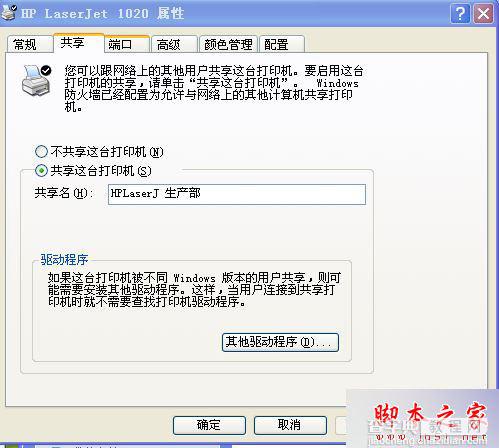
3、点击[其他驱动程序],并勾选 x64选项;
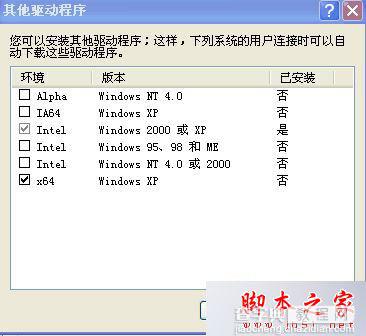
4、这时会出现windows xp, 64位打印机驱动程序的安装窗口;

5、此时点击该窗口的[浏览],然后把准备好的打印机驱动保存路径打开,找到INF文件,点击[打开],就会出现正在复制文……窗口,此时64位驱动安装完成;
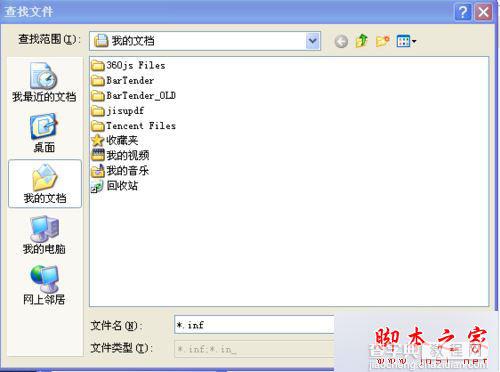
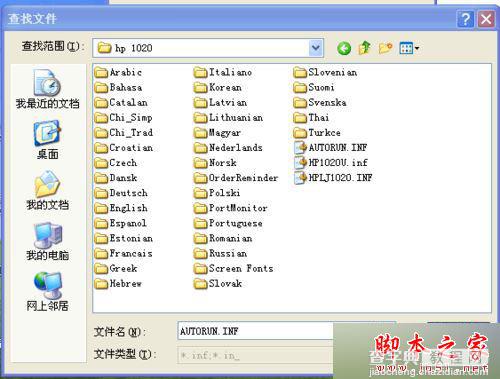

6、打开64位的windows8、windows8.1或windows10电脑,打开要连接的网络打印机,就会出现安装打印机驱动窗口,这时就不会出现打印机驱动找不到了。
相关阅读:
win7系统使用打印机设备提示缺少VSPRINT7.OCX的解决方法
WinXP系统提示未安装打印机驱动的故障原因及解决方法
以上就是对win8系统/win10系统连接XP系统打印机总是找不到驱动的解决方法图文教程全部内容的介绍,参考上述教程设置之后,win8/win10连接XP系统打印机总是找不到驱动的问题得到解决了。


